新闻中心
shopex如何对上传的商品图片尺寸设定以及开启放大镜功能
作者 / 无忧主机 时间 2017-03-12 17:57:51
安装shopex这款源码程序肯定网站搭建好了之后少不了上传商品图片,由于这款电商程序比较特别上传之后会自动生成三张图片,那么分别是哪三张图片呢?下面无忧主机小编来详细说下吧。
1:显示在商品列表页、首页商品版块内的图片,我们称为“列表页缩略图”;
2:显示在商品详细页内的图片,我们称为“商品页详细图”;
3:显示在商品相册页内的图片,我们称为“商品相册图”;
那么针对以上三种图片很多站长朋友们疑虑了该怎么样定义它的尺寸呢?其实定义尺寸说白了就是定义它上传之后的宽度和高度了。无忧主机小编经过研究后发现的确是可以自己定义的,只要登录网站后台就可以了,并且还可以设置开启图片放大镜的功能哦。具体方法无忧主机小编来说下吧。
首先登陆商城的后台,找到商品配置--工具箱--左侧商品图片设置。如下图1:
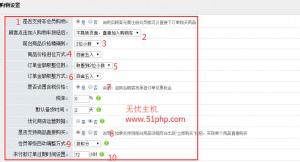 上面分别有列表页缩略图,商品页面详细图,以及商品相册图的高度和宽度设置,站长朋友们按照自己的需求定义就可以了。下面就是设置开启放大镜的功能了。勾选就是开启了,并且还可以设置放大镜的边框大小哦。
上面分别有列表页缩略图,商品页面详细图,以及商品相册图的高度和宽度设置,站长朋友们按照自己的需求定义就可以了。下面就是设置开启放大镜的功能了。勾选就是开启了,并且还可以设置放大镜的边框大小哦。
本文地址:https://www.51php.com/shopex/24849.html
上一篇: shopex后台商店配置工具箱购物设置介绍
下一篇: 易企cms后台忘记密码怎么办?









